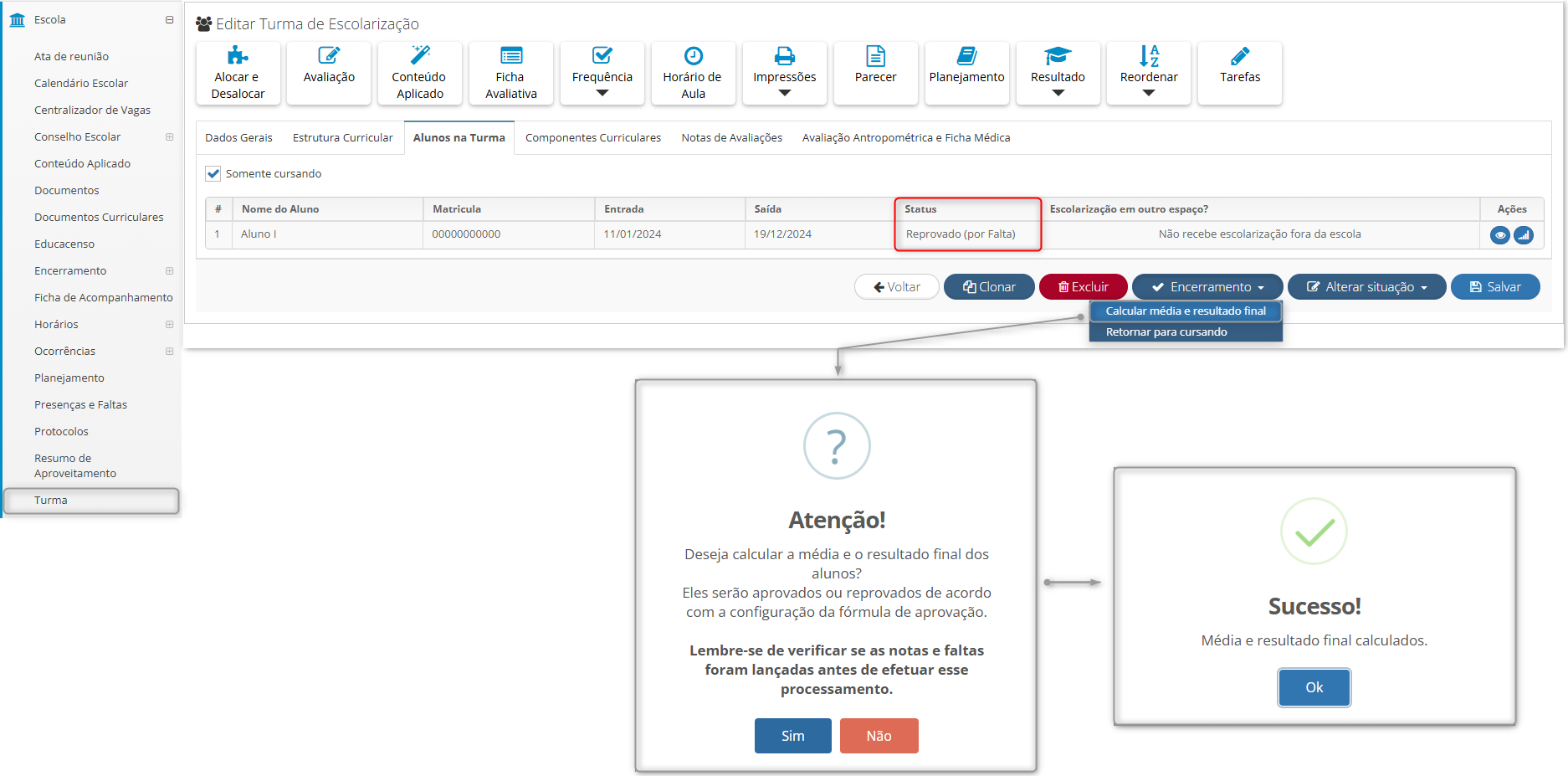IMPORTANTE sempre que houver uma nova versão é importante limpar o cache de seu navegador. Para isso, após entrar no Sistema use as teclas Ctrl + F5 ou Ctrl + Shift + R.
Clique aqui e veja um vídeo com instruções.
Clique aqui e tenha acesso às notas de todas as versões.
Todos os dados exibidos nos prints abaixo não representam pessoas reais e foram gerados automaticamente por ferramentas especializadas em testes.
Caso alguma melhoria ou novidade não seja utilizada por sua secretaria ou não deve ser exibida para as unidades escolares de sua rede, é necessário configuração do grupo de permissão.
¶ Novidade
¶ Déficit de modulações administrativas e de magistério por unidade
Visando facilitar a visualização de vagas, administrativas e de magistério, disponíveis por unidade escolar, criou-se o relatório de "Déficit por escola". Onde poderá ser selecionado o tipo de modulação desejada para exportação do arquivo no momento de preencher os dados da solicitação. O arquivo, em formato .xslx, apresentará as seguintes colunas, para os tipos de modulação:
- Administrativo (item 1): Diretoria regional; Município; Escola; INEP; Ano letivo; Função; Cargo; Turno; Total de vagas; Vagas moduladas; Déficit; e, Porcentual do déficit.
- Magistério (item 2): Diretoria regional; Município; Escola; INEP; Ano letivo; Turno; Componente curricular; Total de aulas; Aulas moduladas; Déficit; e, Porcentual do déficit.
Caminho: Secretaria de educação > Relatórios > Colaboradores > Déficit por escola.
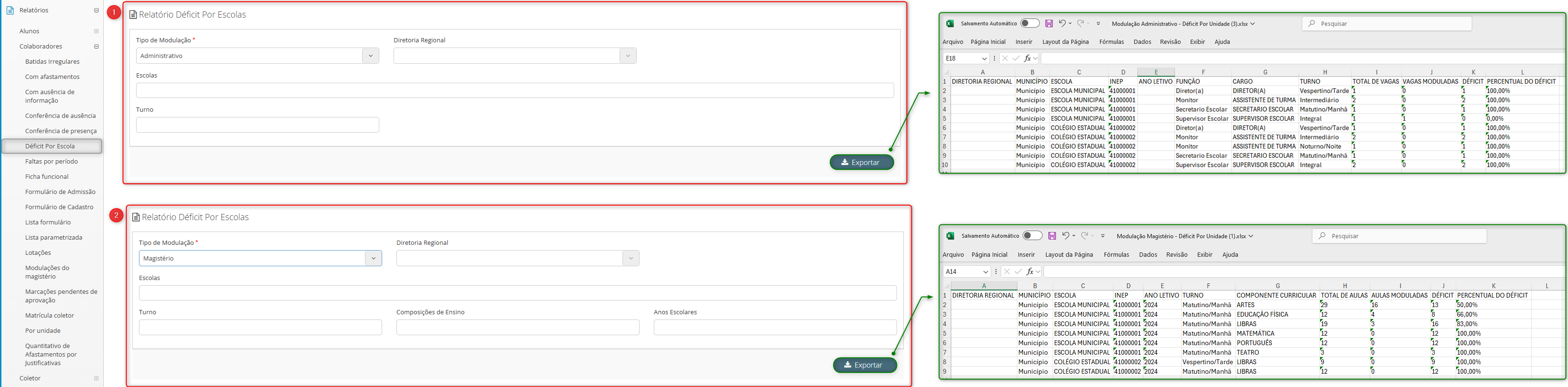
¶ Melhorias
¶ Cadastro de Turma
¶ Cadastro de turma semestral
Para adequar as opções à periodicidade configurada na composição de ensino, foi removida a opção "Anual" no campo “Semestre” presente no cadastro de turma, quando a periodicidade definida for semestral. Assim, serão exibidas apenas as opções correspondentes ao 1º semestre e ao 2º semestre.
Caminho: Secretaria de educação ou Unidade escolar > Escola > Cadastro de turma.
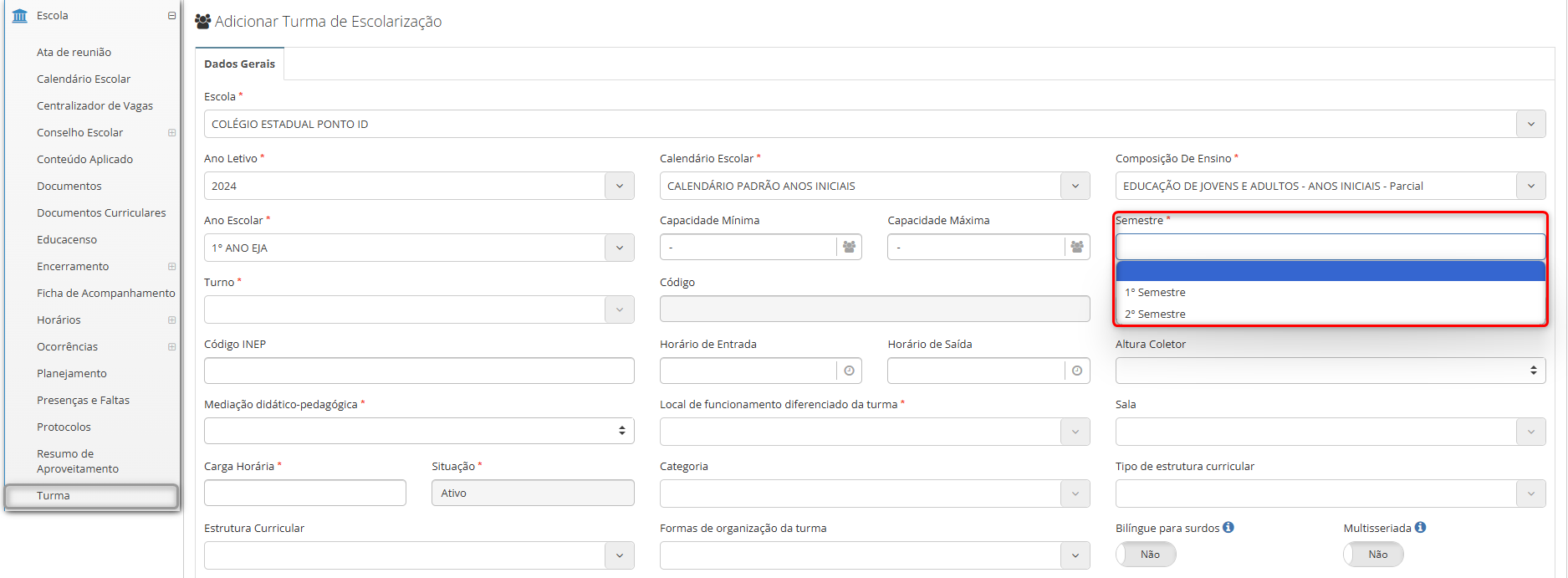
Caminho para configuração da periodicidade: Secretaria de educação > Ensino > Configurar composição de ensino.
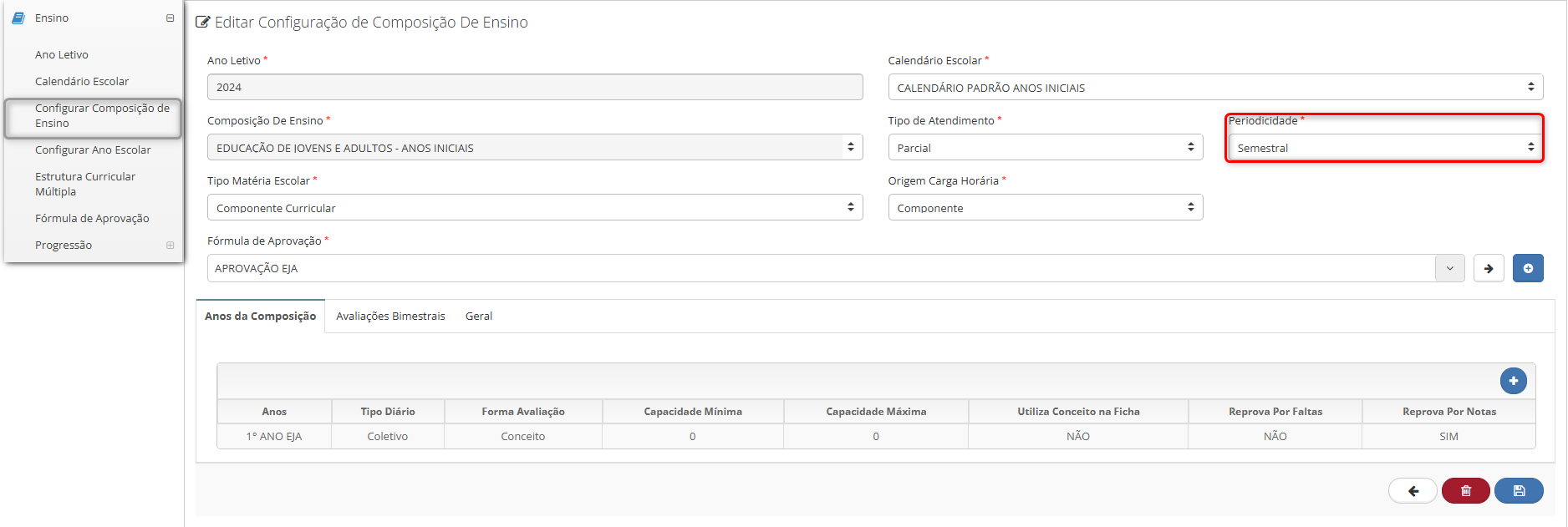
¶ Diário de classe
¶ Exportação do diário de classe por bimestre para turma de escolarização e alternativa
Relatório do diário de classe por bimestre passa a demonstrar:
- Nome social dos alunos em negrito.
- Coluna de médias nomeada como “Nota bimestral”, apresentando a nota do período conforme configuração da fórmula de aprovação.
Caminho: Secretaria de educação > Escola > Turma > Selecionar turma > Botão: “Frequência” > Opção: “Diário de classe” > Botão: “Exportar” > Tipo: “Diário por bimestre” > Exportar.

¶ Exportação de diário de classe para turma de diversificada
Inclusão da opção de impressão do "Diário de classe por bimestre" para turmas diversificadas. O layout seguirá o mesmo padrão já utilizado para a opção nas turmas de escolarização e alternativa.
- Em turmas diversificadas de unidades curriculares do tipo trilha, será exibida a nomenclatura "Módulo", exceto para diários coletivos.
- O nome do professor associado ao módulo gerado, não será exibido para trumas diversificadas que utilizam diários coletivos.
- Exibe o ano letivo correspondente à geração do diário, e o período referente ao bimestre selecionado, com início e fim conforme a configuração do calendário escolar.
- Exibe da descrição da turma utilizada na geração do diário.
- Apresenta o nome completo do aluno, alinhado à esquerda, e caso haja nome social, será exibido logo abaixo, em negrito.
Caminho: Secretaria de educação ou Unidade escolar ou Visão de professor > Escola > Turma > Buscar e clicar sobre a turma > Botão: “Frequência” > Opção: “Diário de classe” > Botão: “Exportar” > Tipo: “Diário por bimestre” > Exportar.
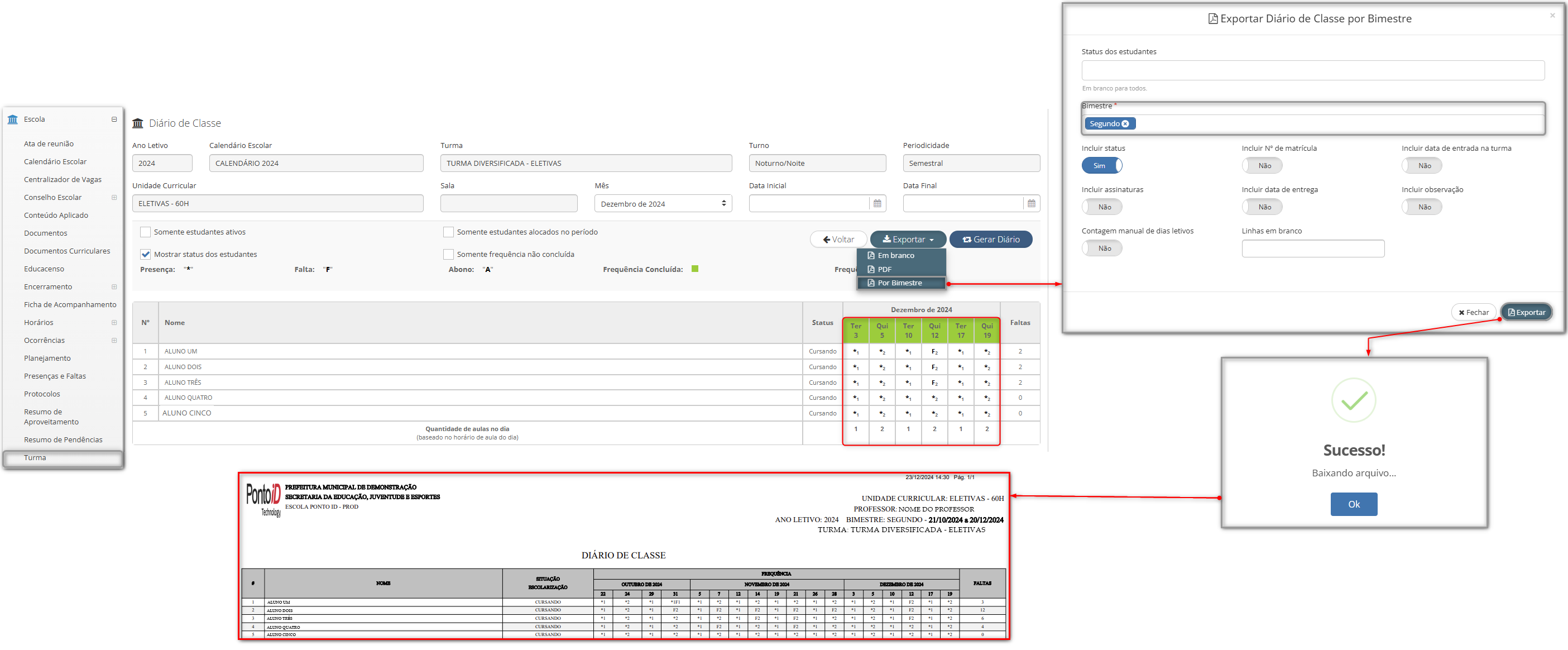
¶ Cálculo de reprovação
¶ Aprimoração na forma de cálculo de reprovação
Foi aprimorado o processo de cálculo do resultado final no sistema. Anteriormente, alunos reprovados por falta em uma disciplina e por nota em outra só podiam realizar a progressão parcial na disciplina em que foram reprovados por falta. Com a atualização, o sistema agora verifica todos os componentes curriculares, considerando reprovações tanto por falta quanto por nota. Assim, os alunos poderão realizar a progressão parcial em todas as disciplinas em que foram reprovados, independentemente do motivo.
Caminho: Secretaria de educação ou Unidade escolar > Escola > Turma > Buscar e clicar sobre a turma > Botão: “Encerramento” > Opção: “Calcular resultado final” > Botão: “Progressão parcial”.
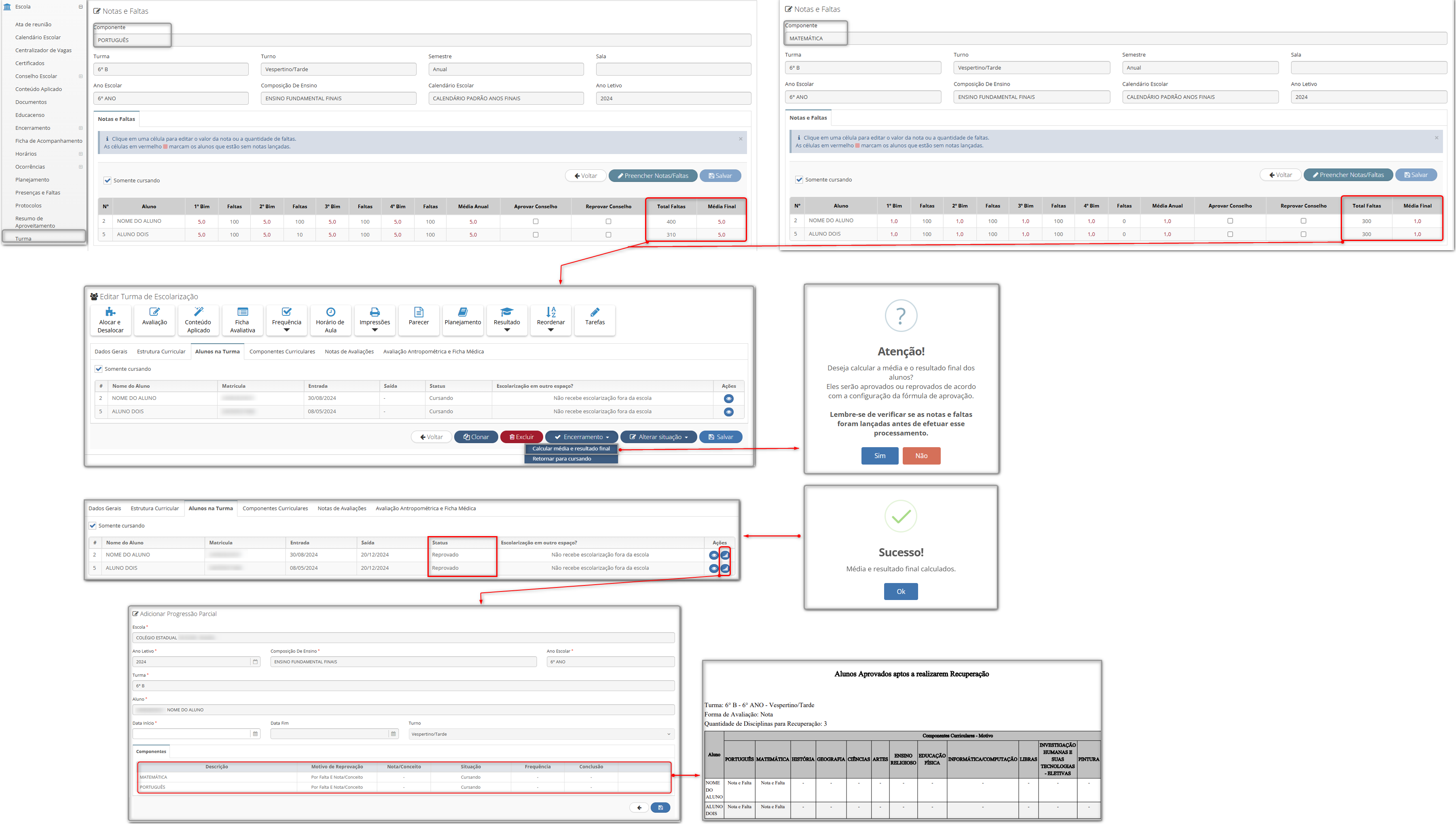
Caminho da configuração de composição de ensino: Secretaria de educação ou Unidade escolar > Escola > Configurar ano escolar.
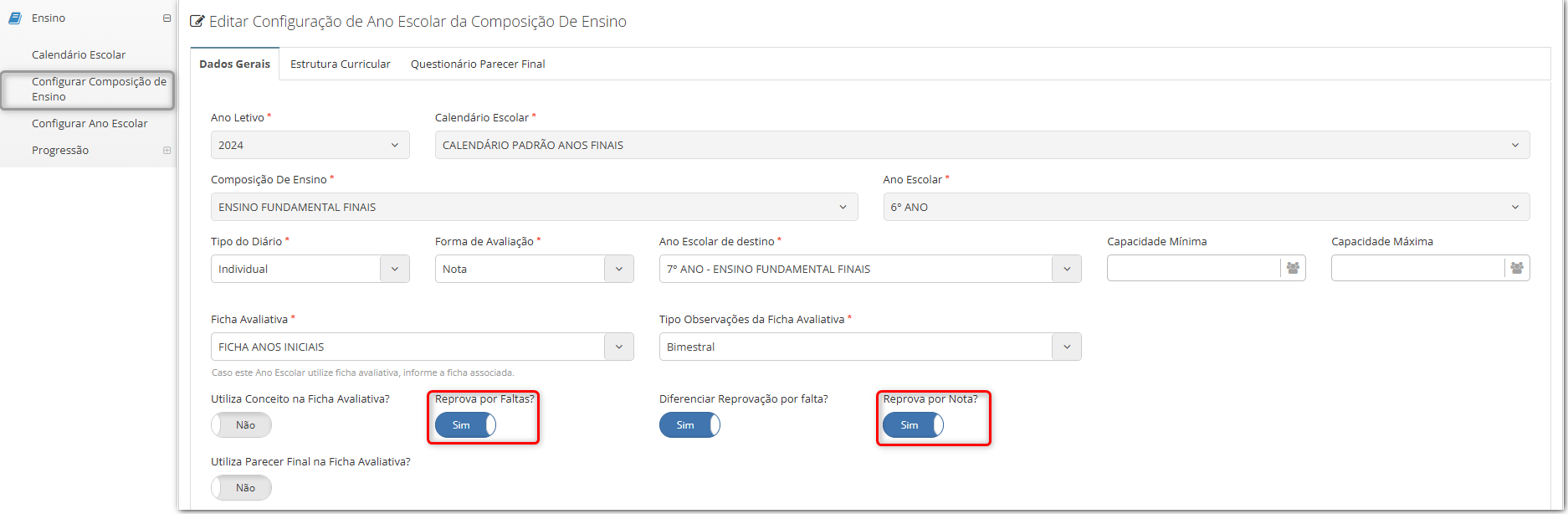
¶ Invalidação de frequências
Implementada a opção de invalidação de frequência para turmas dos tipos “AEE” e “Diversificada” para os perfis de acesso de “Secretaria de educação”, “Unidade escolar”, e “Diretoria regional e Coordenadoria regional”, além de adicionar a funcionalidade para turmas do tipo "Escolarização", na visão de unidade. As opções de “invalidar frequência por componente curricular” e “invalidar frequências fora da vigência”, estão disponíveis exclusivamente para turmas que utilizam o diário no formato "Individual".
Caminho: Secretaria de educação ou Unidade escolar ou Diretoria regional e Coordenadoria regional > Escola > Turma > Buscar e clicar sobre a turma > Botão: “Frequência” > Opção: “Invalidar Frequências”.
Campos implementados na tela de “Manutenção de Frequência - Invalidar registros”:
- Invalidação de frequências por componente curricular: O campo exibe todos os componentes curriculares da estrutura curricular da turma, considerando tanto estruturas fixas quanto múltiplas. Quando preenchido com algum componente, a invalidação será limitada ao componente selecionado, podendo também realizar a invalidação para todos os componentes curriculares.
- Invalidação de frequências fora da vigência: Quando ativo como “Sim”, as frequências serão invalidadas considerando apenas o horário de aula cadastrado na vigência atual da turma. Quando ativo como “Não”, o comportamento atual será mantido, invalidando todas as frequências no período informado, sem verificar a compatibilidade com os horários de aula.
- Turma de AEE: A invalidação de frequências continua funcionando como atualmente, com os seguintes parâmetros: “nome do aluno”, “data de início”, “data de fim” e “motivo da invalidação”.
Exemplo de frequência incorreta:
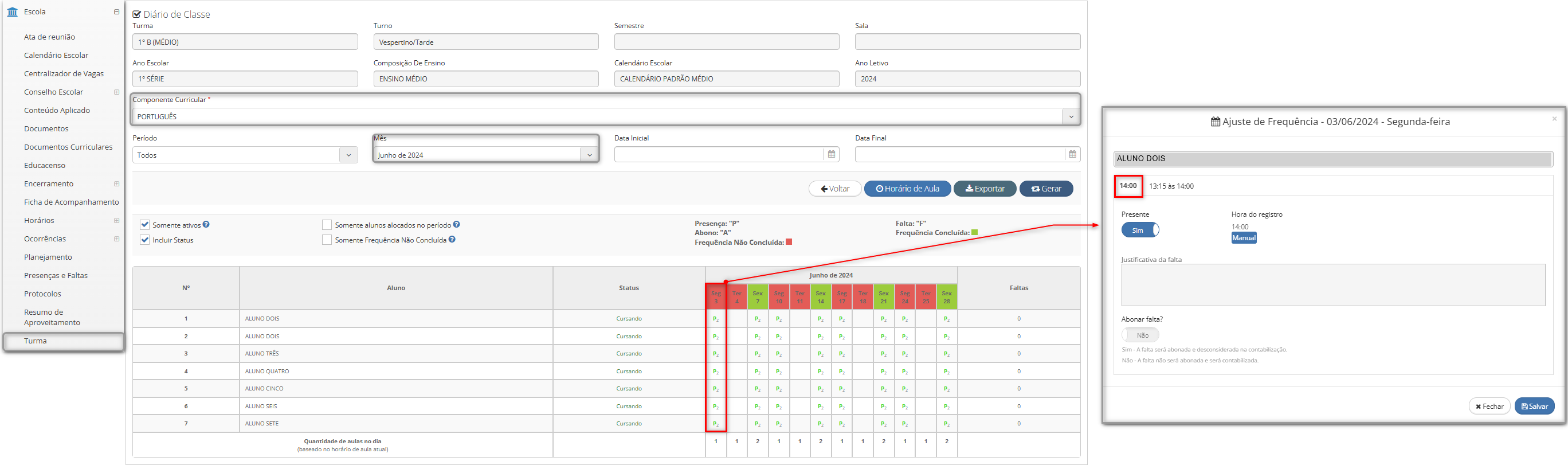
Exemplo de invalidação de frequência.
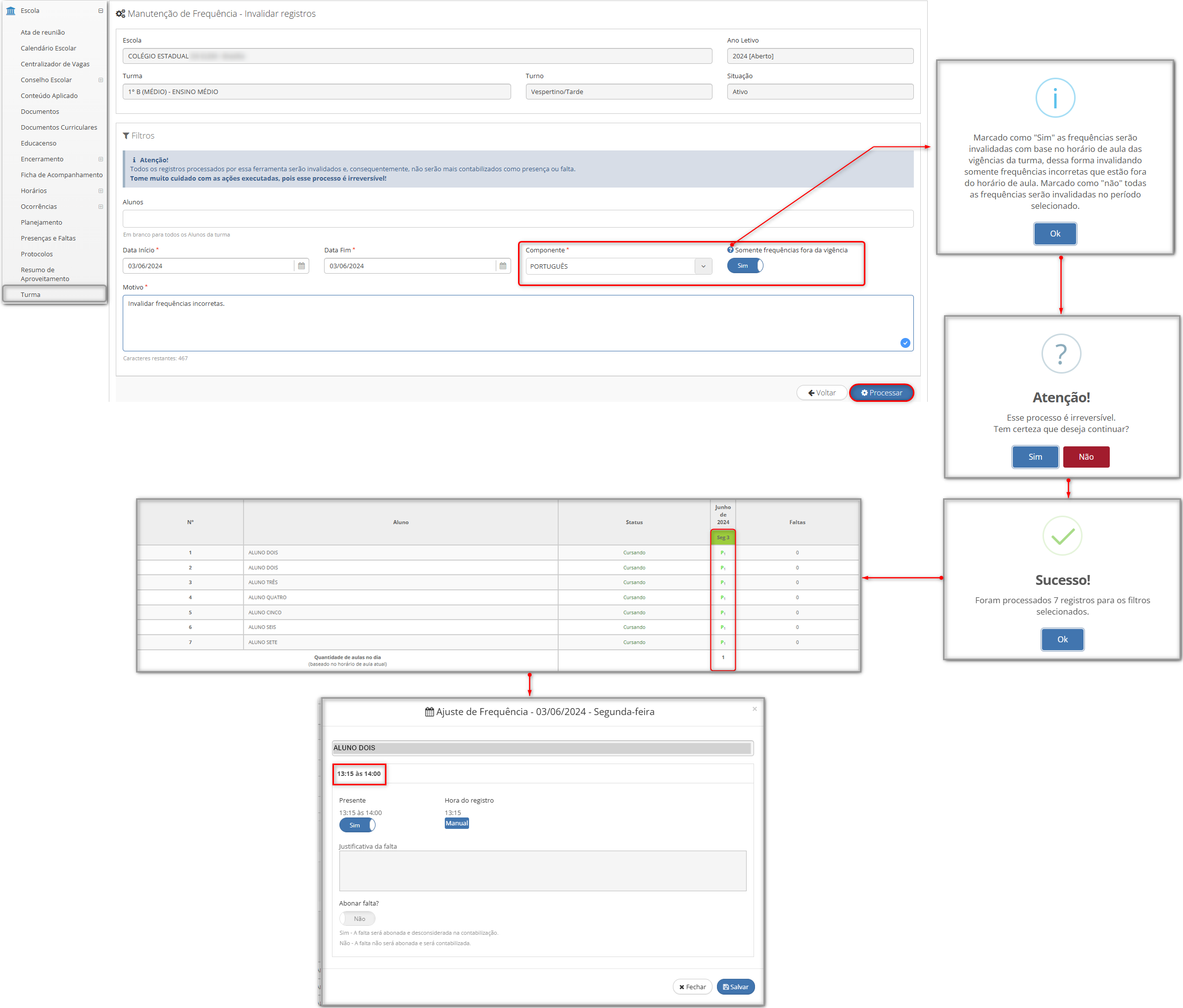
¶ Conteúdo aplicado - não registrados
¶ Itens não registrados e gráficos no conteúdo aplicado
A fim de otimizar o processamento de informações do sistema, os conteúdos aplicados não registrados e os gráficos serão carregados apenas após a ação de clique nas abas “Não registrados” e “Gráficos”.
Caminho: Secretaria de educação ou Unidade escolar ou Visão do professor > Escola > Turma > Botão: “Conteúdo aplicado” > Consultar > Aba: “Não registrados” e “Gráficos”.
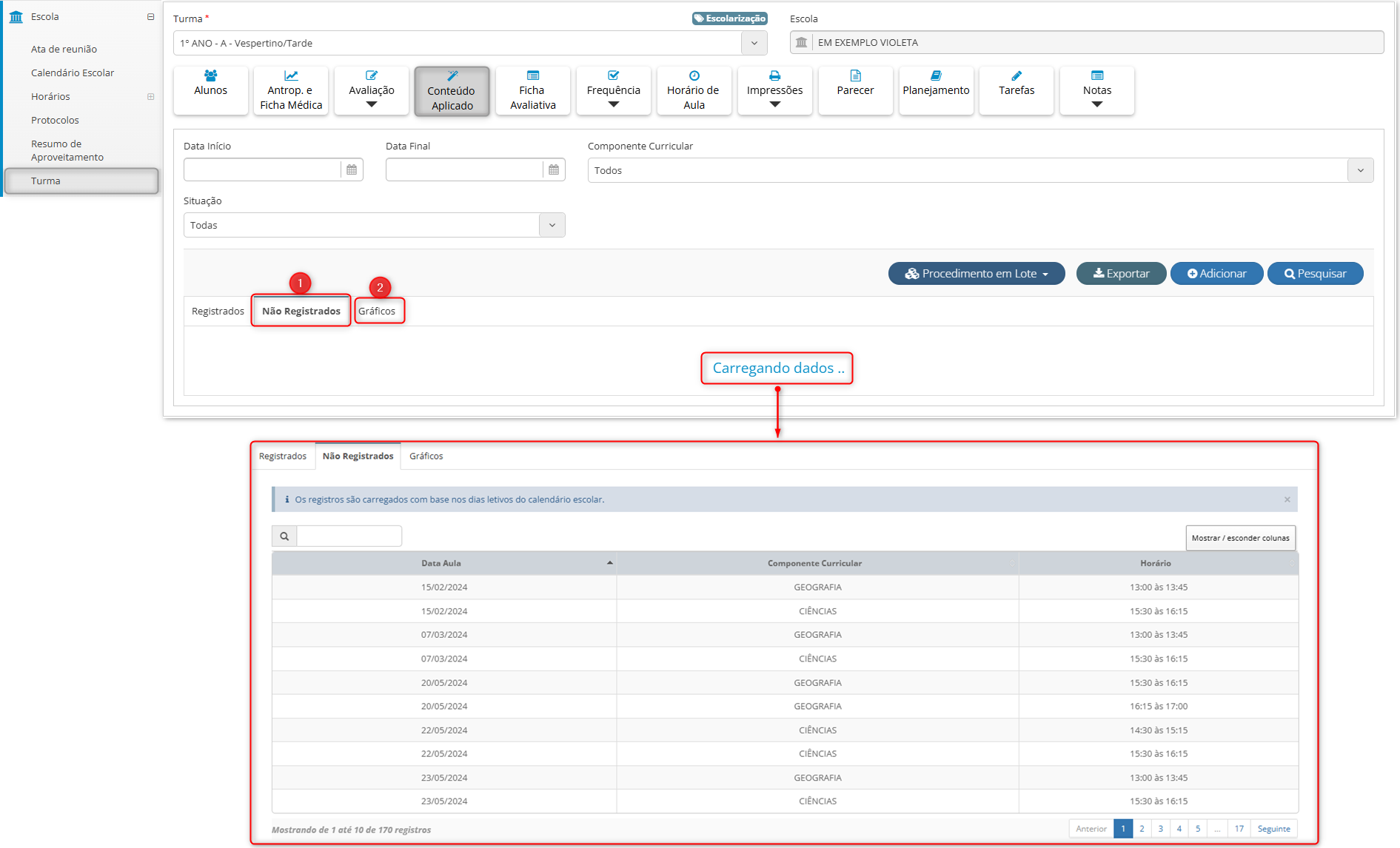
¶ Frequência - Diário de classe
Implementado o botão de “Informar todos como presentes” no diário de classe, permitindo registrar coletivamente, a presença de todos os alunos em um período de até 30 dias, sem alterar as frequências já lançadas nesse intervalo. Essa funcionalidade está disponível para turmas dos tipos “Escolarização”, “AEE” e “Alternativa”, podendo ser acessada por usuários com perfis de unidade escolar e professor.
Caminho: Unidade escolar ou Visão de professor > Escola > Turma > Buscar e clicar sobre a turma > Botão: Frequência > Opção: Diário de classe > Botão: Informar todos como presentes.
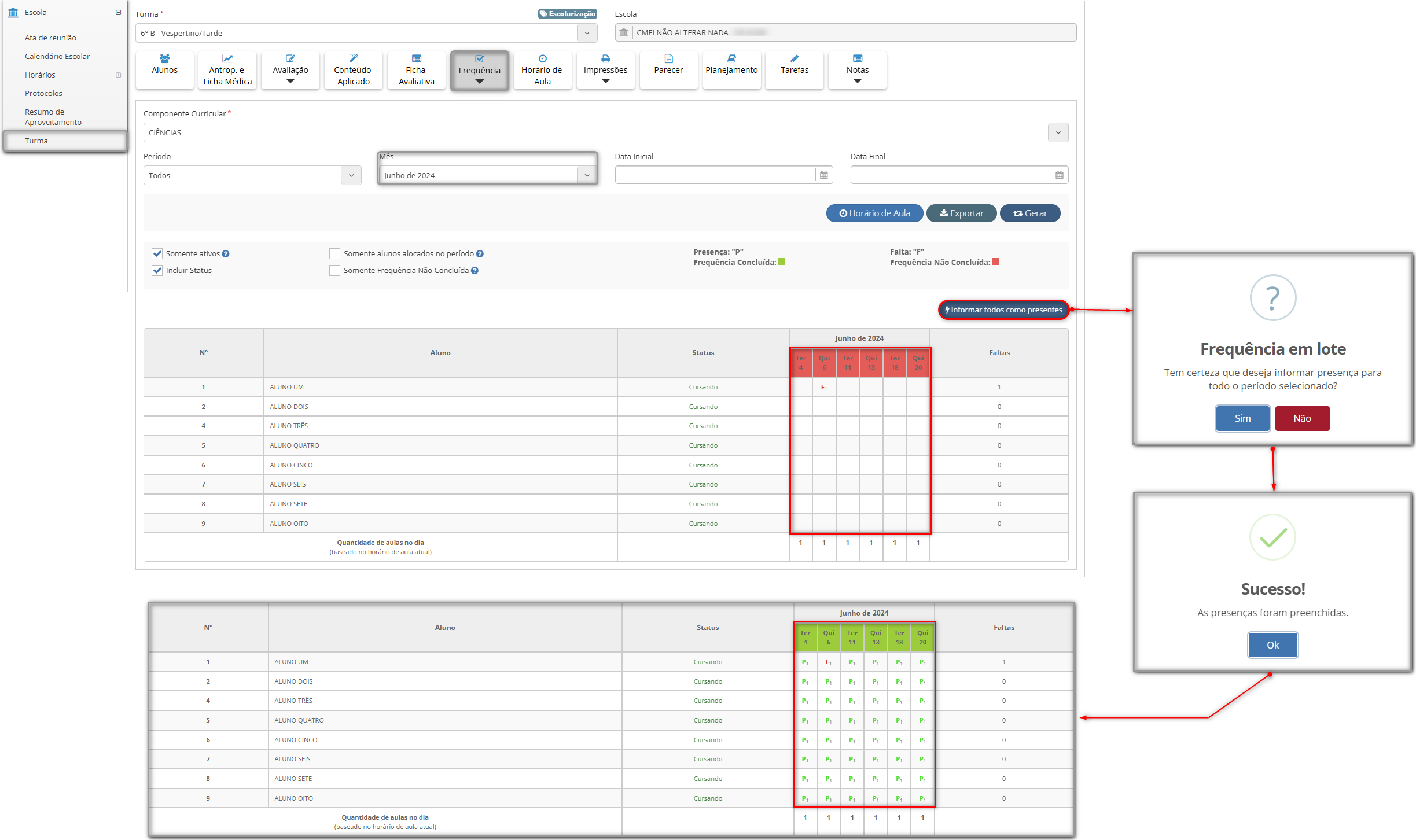
¶ Relatórios - Ata/Mapa de rendimento
¶ Ata anual com divisão da parte diversificada
Para melhorar a visualização do relatório de ata anual com a divisão da parte diversificada, foi implementado os ajustes no formato do arquivo em PDF. Agora, o tamanho da fonte definido nos parâmetros de exportação afeta apenas a tabela exportada, sem impactar o restante do relatório. Além disso, os nomes dos alunos foram alinhados à esquerda, e o nome social passou a ser exibido abaixo do nome legal de cada aluno. Os componentes da tabela também foram reorganizados para ficarem posicionados na orientação vertical.
Caminho: Secretaria de educação ou Unidade escolar > Relatórios > Escola > Ata/Mapa de rendimento.
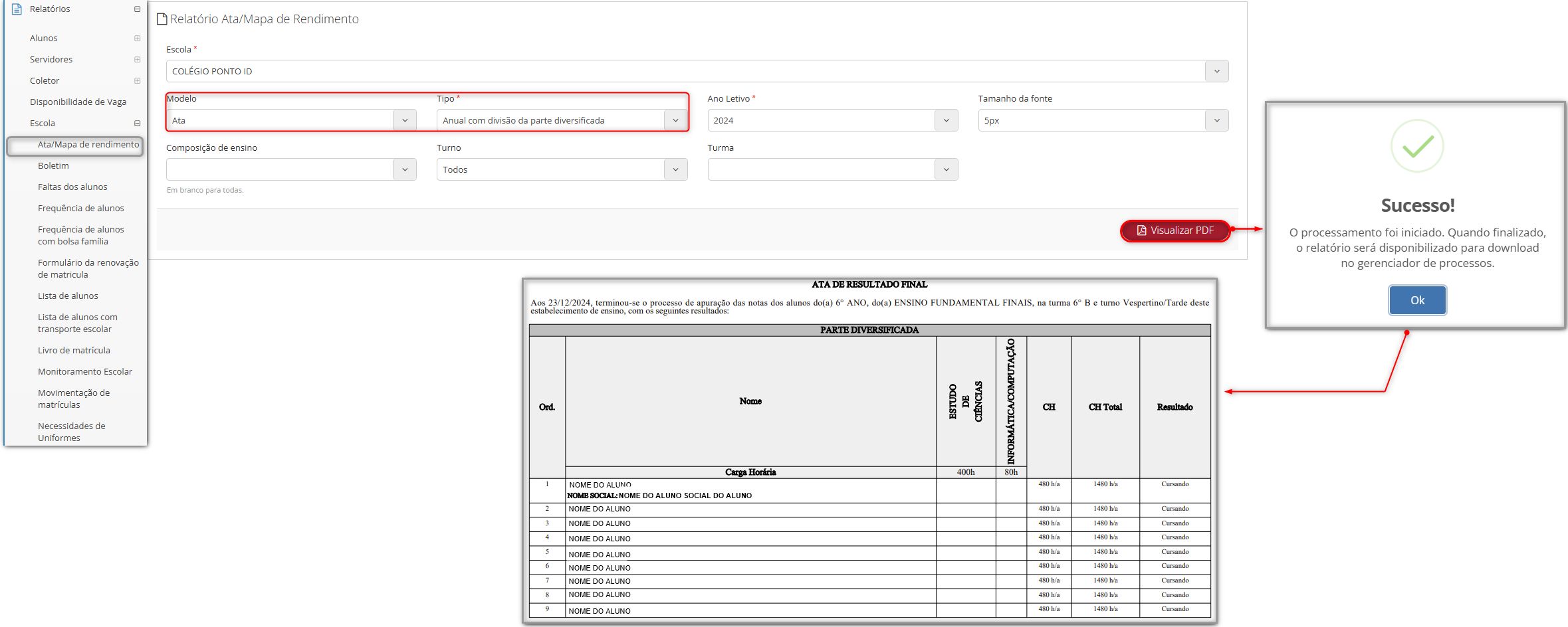
¶ Inclusão de parâmetro: “Incluir alunos remanejados”
Inclusão de novo parâmetro, para o relatório da ata/mapa de rendimento, que ao estar ativado irá demonstrar no relatório os alunos que estão remanejados e apresentará adequadamente as legendas em seus resultados finais.
Caminho: Secretaria de educação > Relatórios > Escola > Ata/Mapa de rendimento > Parâmetro: “Incluir alunos remanejados”.
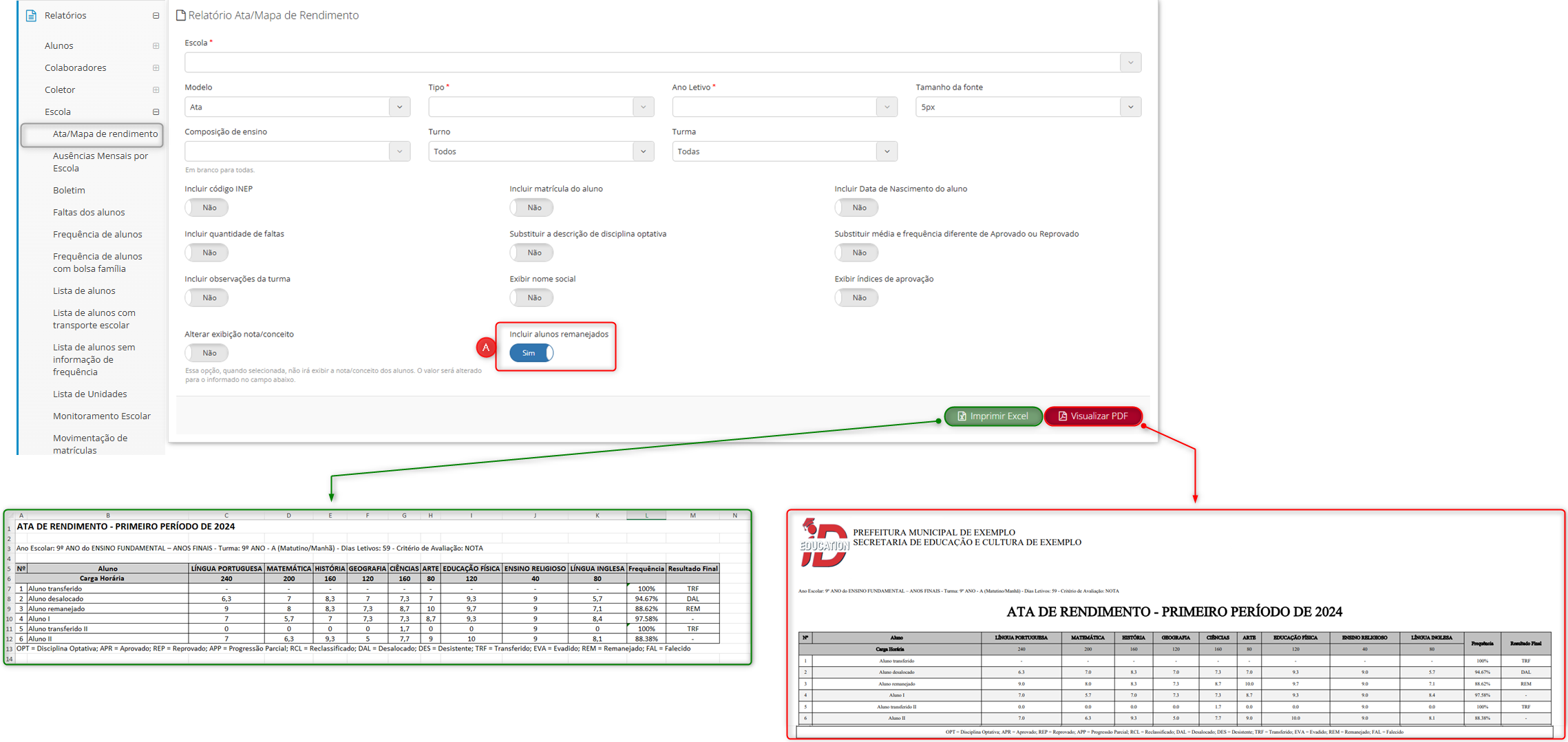
¶ Correções
¶ Alocação de alunos em turma diversificada
Ajuste para alocação de aluno pelo “Alunos na turma” para quando o aluno concluiu primeiro semestre em turma diversificada, e precisa ser alocado para o segundo semestre. Caso a data de alocação do aluno, para o segundo semestre, seja igual ou maior que a data de conclusão do primeiro semestre, então o fluxo será executado com sucesso (item 1). Caso a data inserida seja menor que a data de conclusão no primeiro semestre, então será disparado o pop-up informativo (fluxo 2).
Caminho: Visão da secretaria ou Unidade escolar > Escola > Turma > Selecionar turma com componente de turma diversificada > Aba: “Alunos na turma” > Selecionar aluno que conclui primeiro semestre em turma diversificada e será alocado em segundo semestre pelo botão “alocar”.
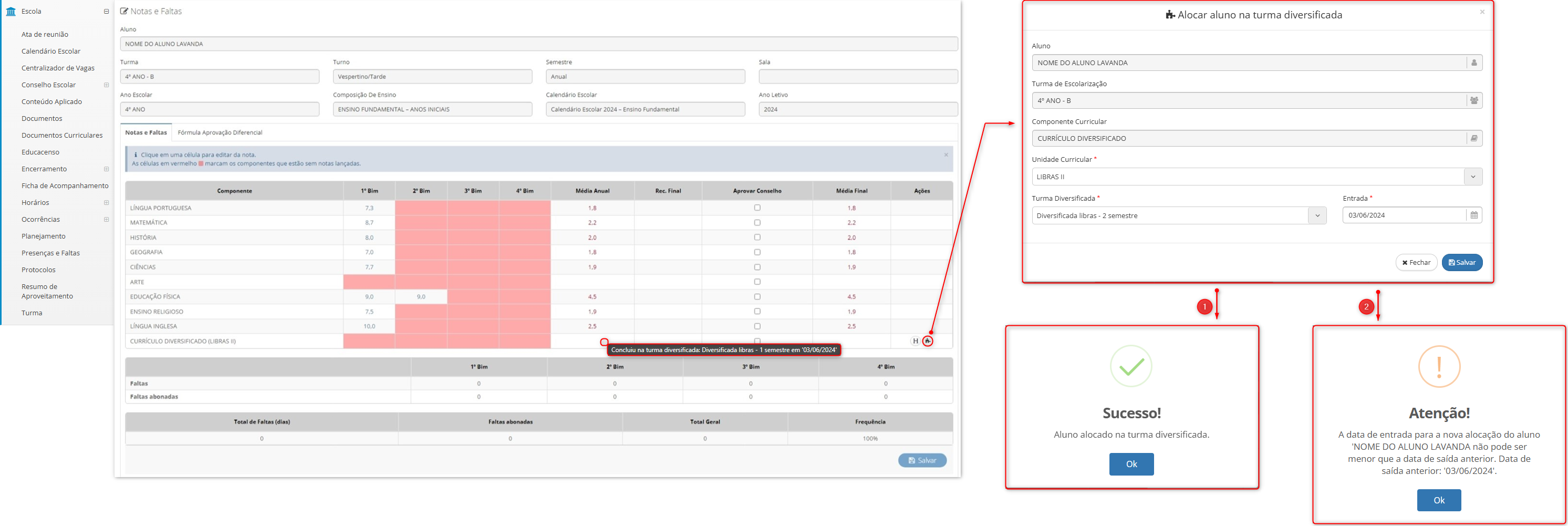
¶ Conteúdo aplicado
¶ Conteúdos registrados em duplicidade
Ajuste realizado para não exibir conteúdos aplicados já registrados duplicados.
Caminho: Secretaria de educação ou Unidade escolar ou Visão de professor > Escola > Turma > Buscar e clicar sobre a turma > Botão: “Conteúdo aplicado” > Botão: “Pesquisar”.
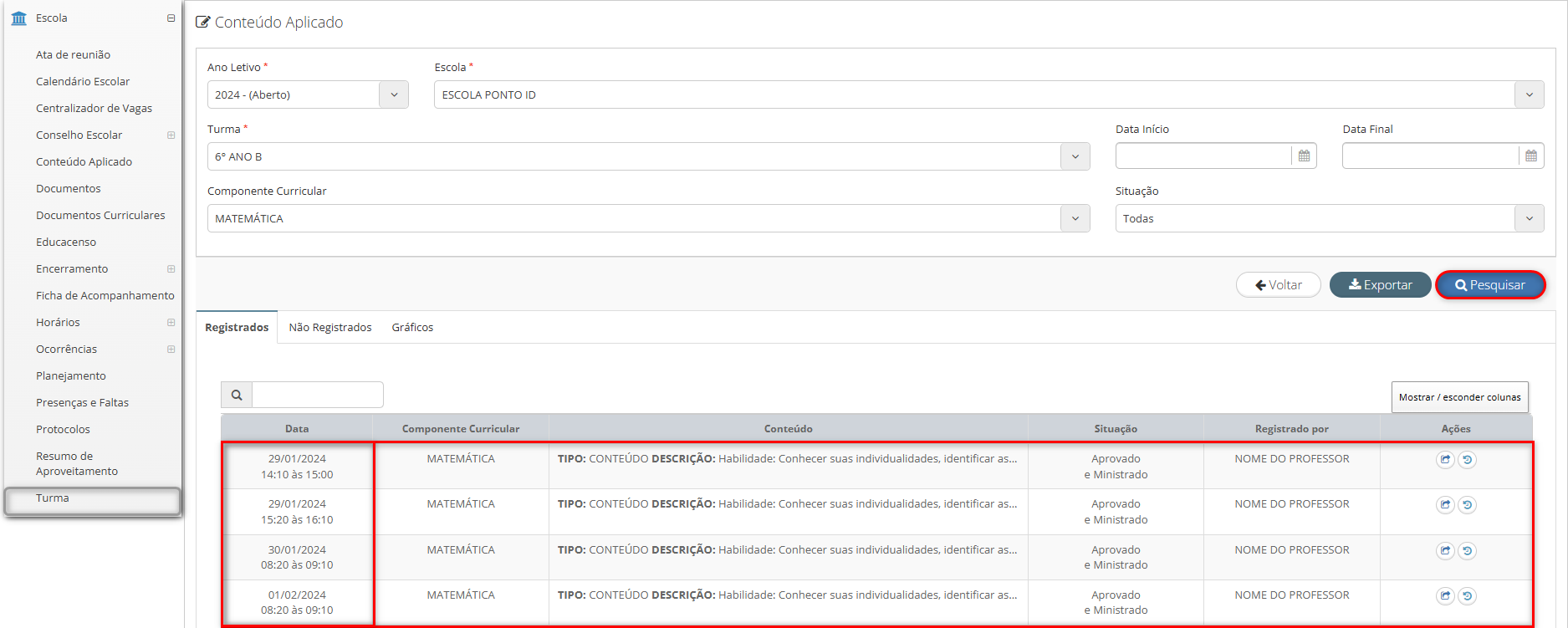
¶ Edição e exclusão de conteúdo aplicado aprovado em turmas alternativa
Quando as configurações realizadas pela secretaria de educação, para o conteúdo aplicado, então ativas para os parâmetros “Permite alterar conteúdo aplicado aprovado” e “Permite excluir conteúdo aplicado aprovado”, então na visão do professor - que está modulado em turma alternativa - serão apresentados os botões “Excluir” e “Editar”, na coluna de “Ações”.
Caminho: Visão do professor > Escola > Turma > Selecionar turma alternativa > Botão: “Conteúdo aplicado” > Consultar > Coluna: “Ações” > Conteúdo com situação aprovada > Botões: “Excluir” e “Editar”.
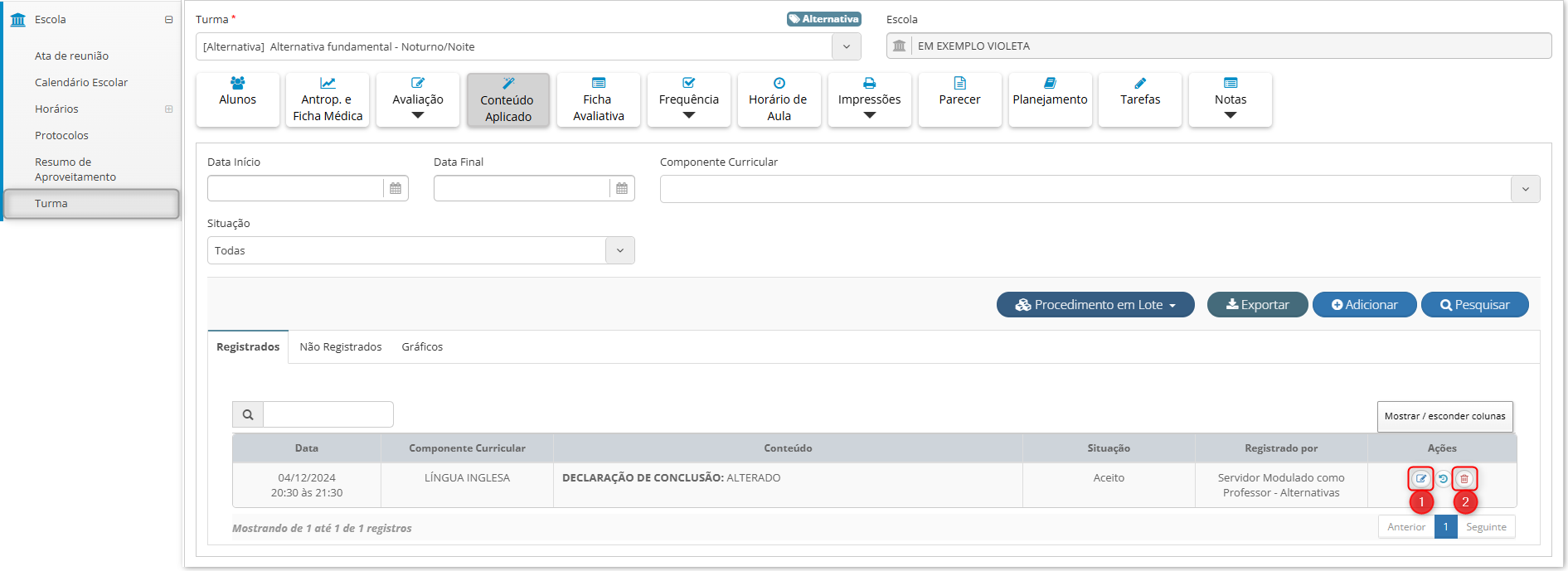
¶ Exportação do diário de classe por bimestre
Ajuste na exportação do diário de classe quando não há registros lançados.
Caminho: Secretaria de educação ou Unidade escolar > Escola > Turma > Selecionar turma > Botão: "Frequência" > Botão: "Exportar" > Tipo: "Diário por bimestre" > Exportar.
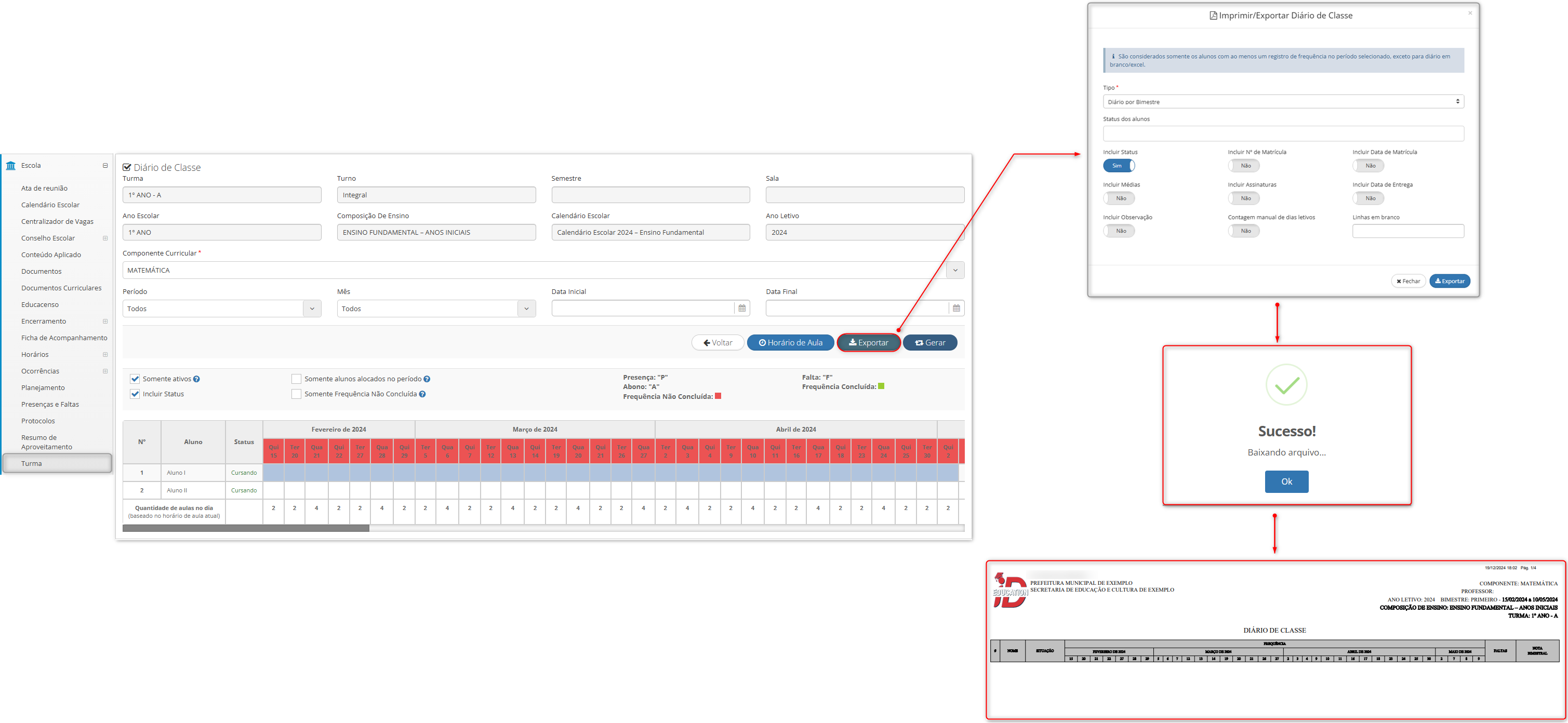
¶ Arredondamento de Notas das avaliações e Médias
Ajuste no arredondamento de notas para garantir que, quando configurado na fórmula de aprovação, o valor seja arredondado para cima a cada cinco décimos no campo de média final presente na tela de notas das avaliações, assegurando o cálculo correto da média.
Caminho: Secretaria de educação ou Unidade escolar ou Visão de professor > Escola > Turma > Buscar e clicar sobre a turma > Botão: “Avaliações” > Opção: “Notas das avaliações”.
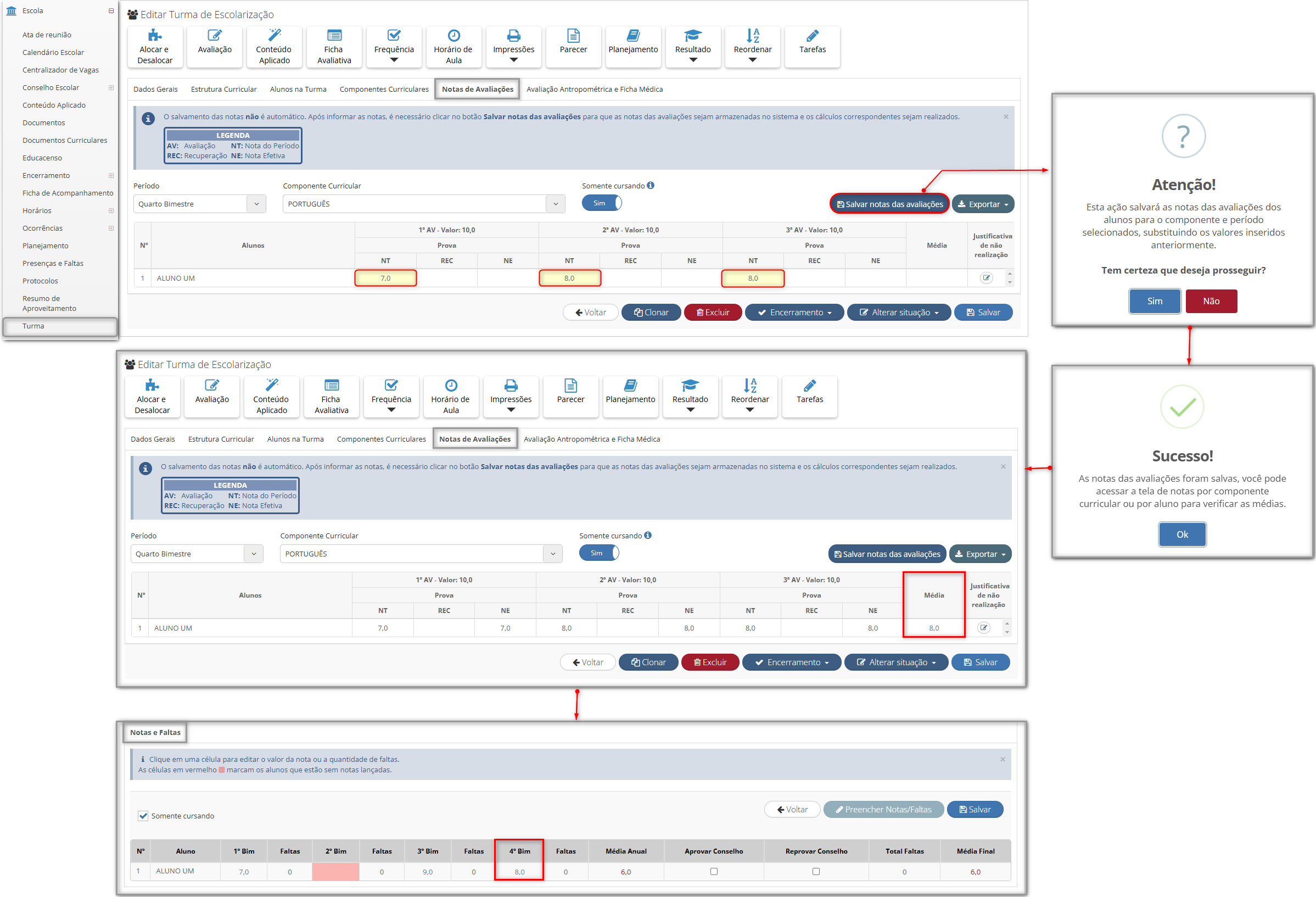
¶ Edição de médias pelas notas de avaliação
Ajuste na permissão de mudança de notas, vindas do notas de avaliação, quando o aluno transferido entrou na turma no durante um período específico.
Caminho: Secretaria de educação ou Unidade escolar > Cadastro > Selecionar aluno > Botão: “Matrícula” > Aba: “Turmas”.
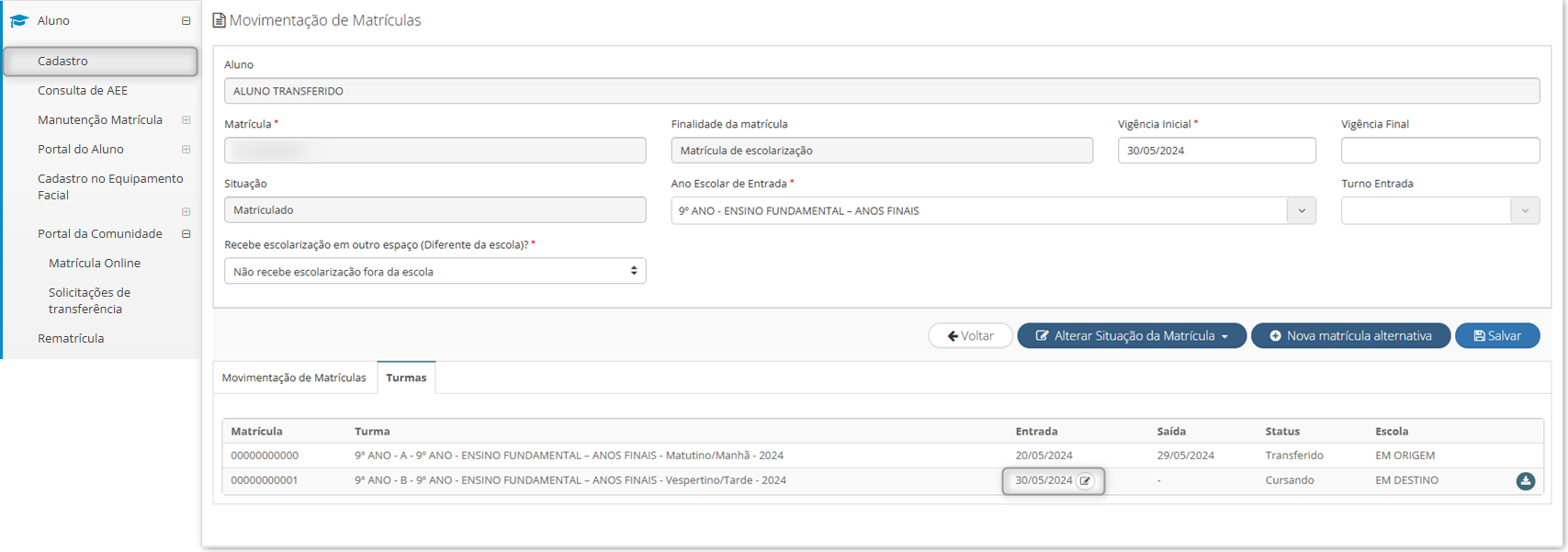
Para o período em que o aluno não pertencia a turma, o tratamento do sistema bloqueia o lançamento de nota normalmente. Já para o intervalo de tempo onde o aluno ingressou na turma no meio de um período específico, então será possível salvar novos lançamentos pelo botão: “Salvar notas de avaliação”, na aba “Notas de Avaliações”.
- Item 1 (Imagem II): Demonstra o comportamento do sistema bloqueando o lançamento de notas para o período que o aluno não estava cursando na turma.
- Item 2 (Imagem II): Demonstra o novo comportamento do sistema, permitindo o lançamento de notas para o período que o aluno passou a ingressar na turma. E realizando o procedimento de “Salvar notas das avaliações”, levando então a média (item A) para o “notas e faltas”.
Caminho: Secretaria de educação ou Unidade escolar > Escola > Turma > Selecionar turma > Aba: “Notas de Avaliações” > Botão: “Salvar notas das avaliações”.
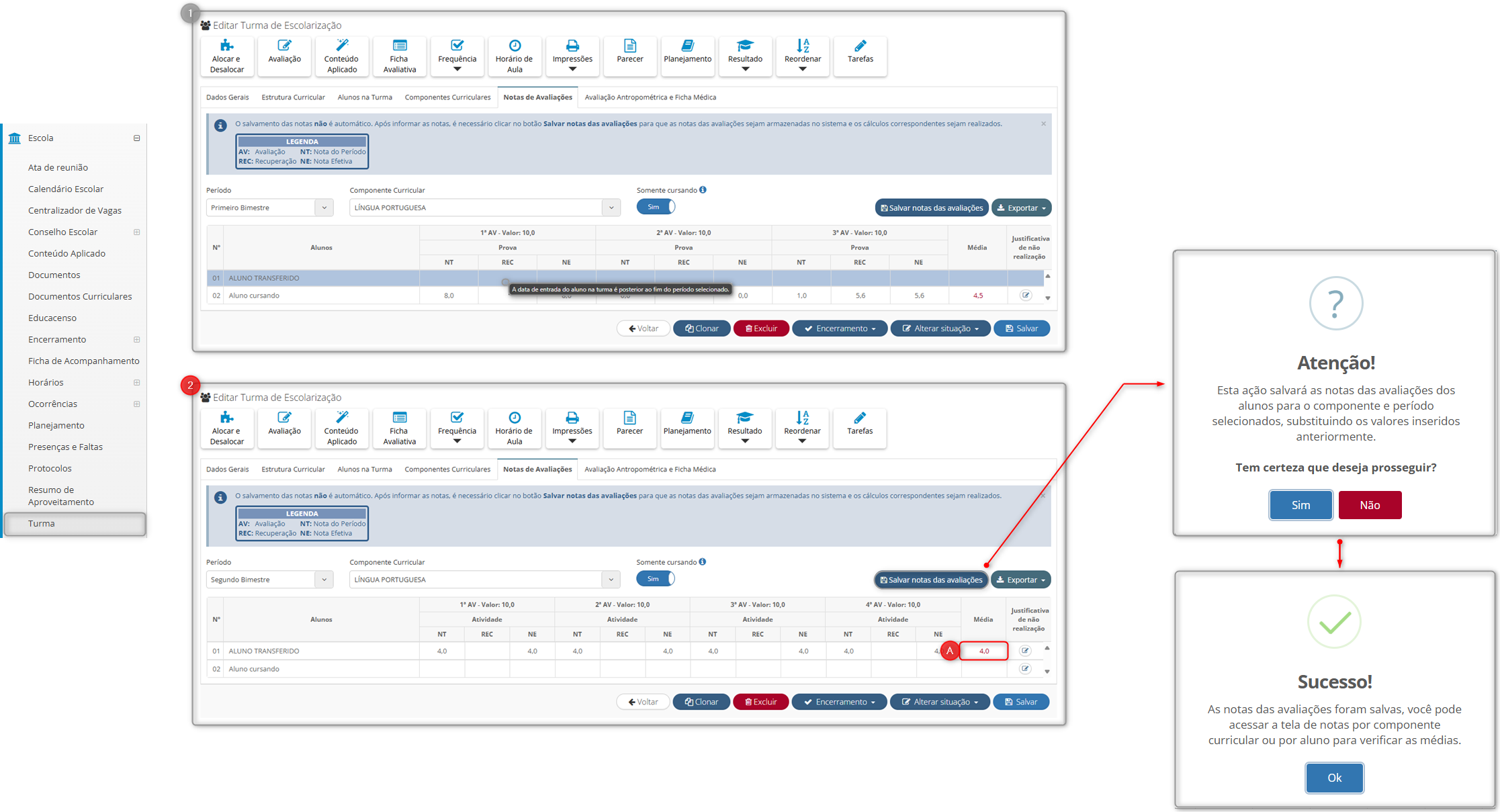
Quando o aluno passa pela transferência interna adequadamente, então suas notas importadas para a turma de destino são bloqueadas para os períodos onde ele estava cursando em outra turma. As notas lançadas no período pela “Notas de avaliação” passa a substituir o valor importado da turma original do aluno.
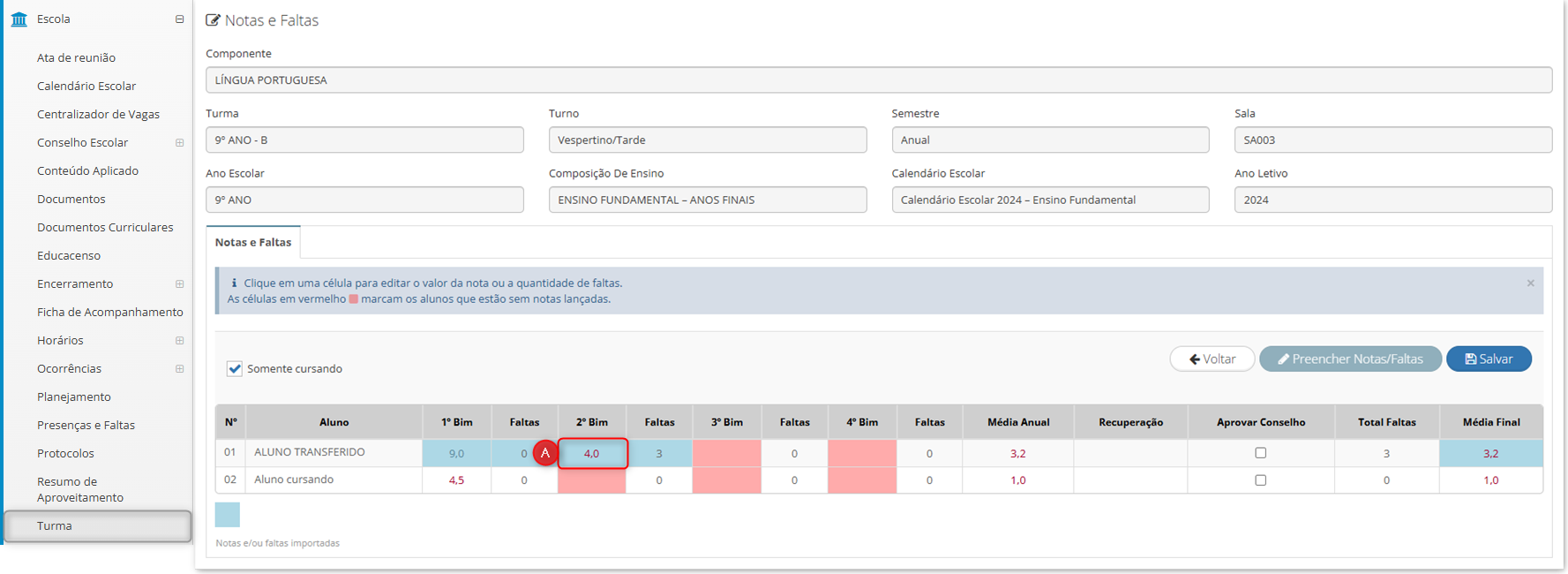
¶ Calculo de média e resultado dos alunos
Ajuste para garantir a aprovação dos alunos no cálculo final, quando a aprovação é determinada pelo “Conselho de classe”.
Caminho: Secretaria de educação ou Unidade escolar > Escola > Turma > Buscar e clicar sobre a turma > Botão: “Encerramento” > Opção: “Calcular média e resultado”.
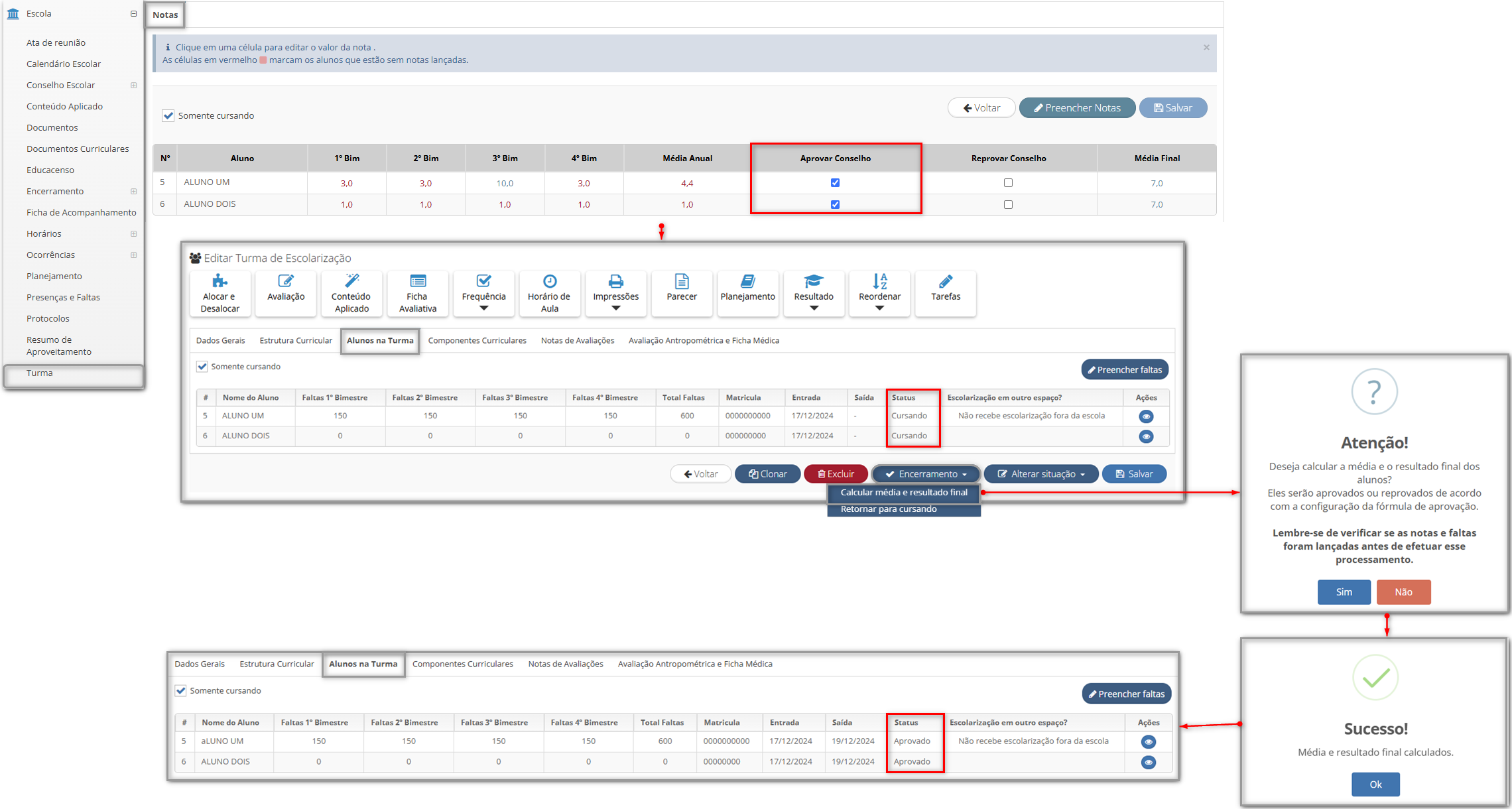
¶ Cálculo da média anual quando utiliza-se recuperação semestral e final
Ajuste na demonstração da média anual quando na fórmula de aprovação, configurada pela secretaria, os parâmetros “Recuperação Semestral” e “Recuperação Final” estão ativos.
Caminho: Secretaria de educação > Escola > Turma > Selecionar turma > Aba: “Alunos na turma” > Selecionar aluno > Aba: “Notas e faltas” > Coluna: “Média anual”.
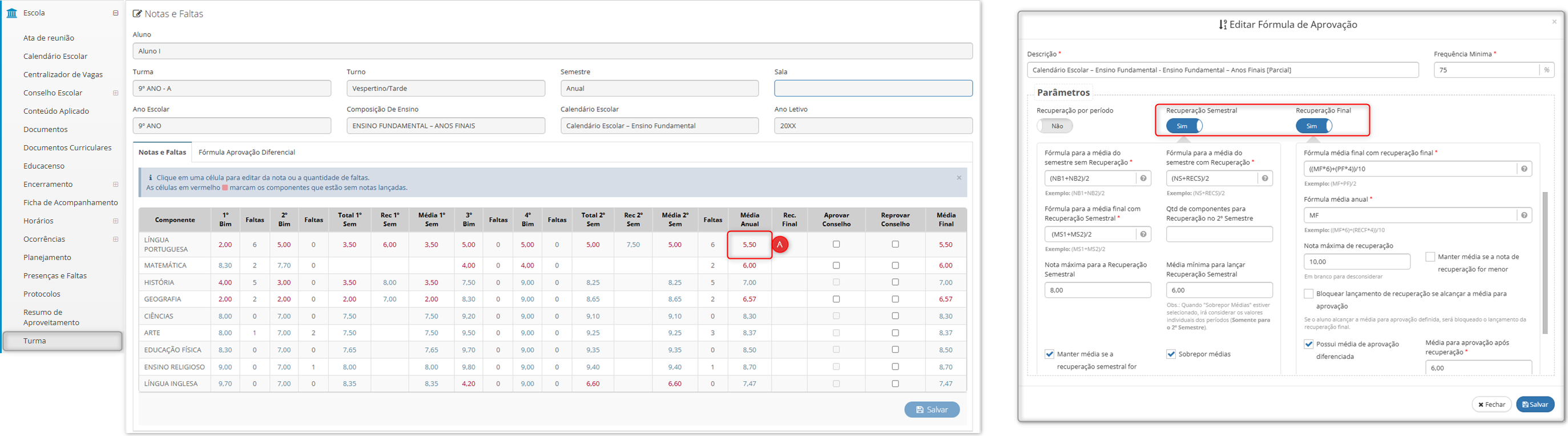
¶
Reprovação por falta
Ajuste realizado para permitir a aprovação de alunos com inúmeras faltas no cálculo final, desde que o parâmetro “Reprovar por falta” esteja configurado como “Não”.
Caminho: Secretaria de educação ou Unidade escolar > Escola > Turma > Buscar e clicar sobre a turma > Botão: “Encerramento” > Opção: “Calcular média e resultado”.
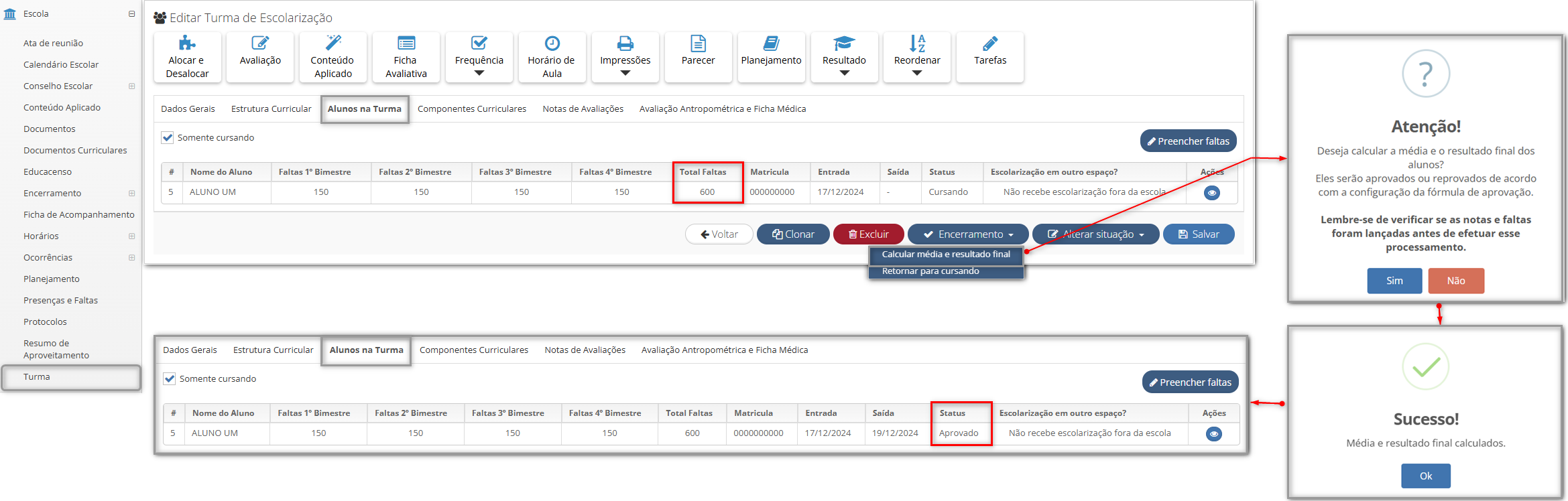
*O parâmetro está presente na tela de configuração do ano escolar.
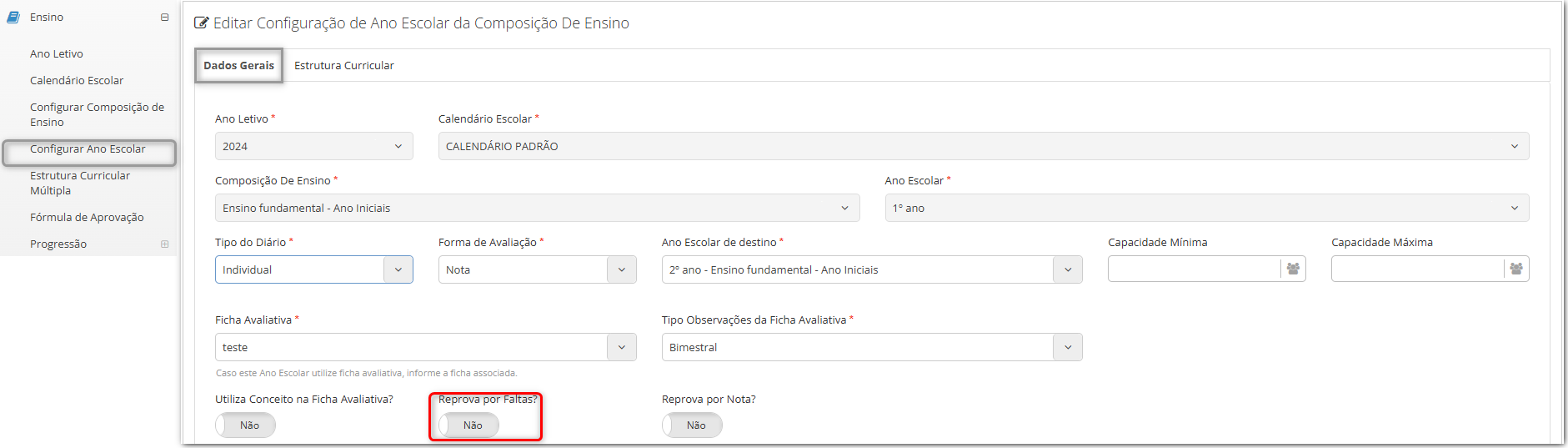
¶ Situação dos alunos reprovados por falta
Ajuste ao realizar o cálculo da turma quando o parâmetro “Diferenciar reprovação por falta?” e “Reprova por falta?”, na configuração do ano escolar da composição de ensino, está ativo.
Caminho: Secretaria de educação > Escola > Turma > Selecionar turma > Botão: “Encerramento” > Opção: “Calcular média e resultado final” > Aba: “Alunos na turma” > Status: “Reprovado”.